Microsoft Teams obté filtres de vídeo, vista dinàmica i molt més

Microsoft Teams està rebent un munt de noves funcions de reunions, com ara la vista dinàmica, el mode Together, filtres de vídeo i reaccions en directe.
De vegades, Microsoft Teams no s'inicia amb el codi d'error caa82ee2. Normalment, l'aplicació es congela durant uns segons poc abans que aquest codi d'error aparegui a la pantalla. I el missatge d'error diu el següent:
Curiosament, sembla que l'error d'equips caa82ee2 es produeix amb més freqüència als servidors RDS. En general, indica que la sol·licitud s'ha esgotat.
L'error afecta principalment l'aplicació d'escriptori. Sovint, si els usuaris intenten obrir Teams al seu navegador web, el servei s'encalla en un bucle de recàrrega infinit .
Feu clic amb el botó dret a la icona d'equips a la safata d'icones. Seleccioneu Surt per tancar l'aplicació.
A continuació, obriu l'Explorador de fitxers i aneu a %appdata%\Microsoft\teams .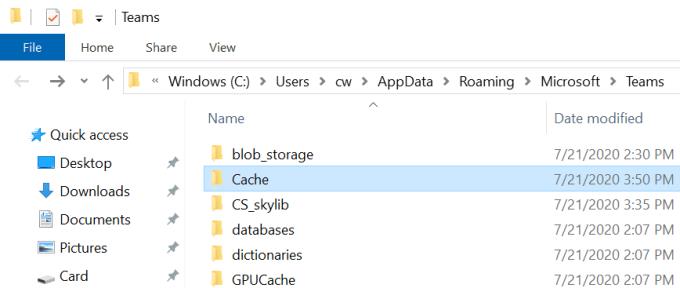
Esborra els fitxers de les carpetes de memòria cau següents:
Després d'això, reinicieu Teams. Si això no va funcionar, proveu d'eliminar tots els fitxers del directori %appdata%\Microsoft\teams .
Navegueu a Configuració → Xarxa i Internet → Proxy .
Activeu l'opció Detecta automàticament la configuració .
A continuació, desactiveu l'opció Utilitza un servidor intermediari . Actualitzeu els equips i comproveu si l'error persisteix.
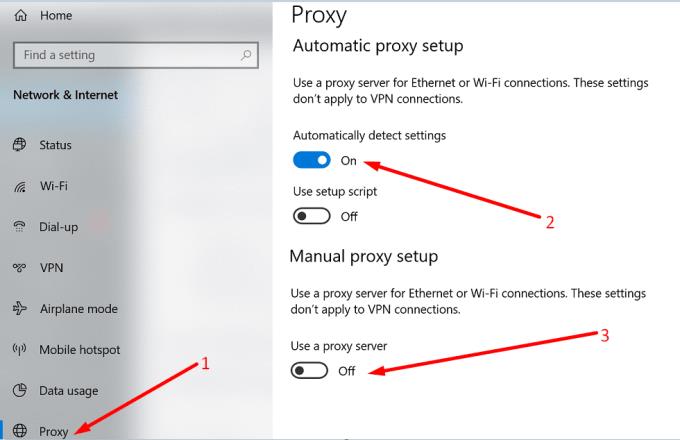
L'error caa82ee2 també es pot produir si la vostra connexió de xarxa és bastant lenta i inestable. Si el vostre ordinador no es connecta al servidor dins l'interval de temps donat, Teams tancarà la sol·licitud de connexió.
Després de fer tot això, torneu a iniciar Teams i comproveu si el problema persisteix.
També es pot produir un error caa82ee2 si recentment heu canviat la configuració del vostre compte o la contrasenya. En conseqüència, esborrar les credencials d'equips hauria de solucionar-ho.
Aneu a Tauler de control → Comptes d'usuari → Gestor de credencials i obriu el Gestor de credencials .
A continuació, feu clic a Credencials de Windows .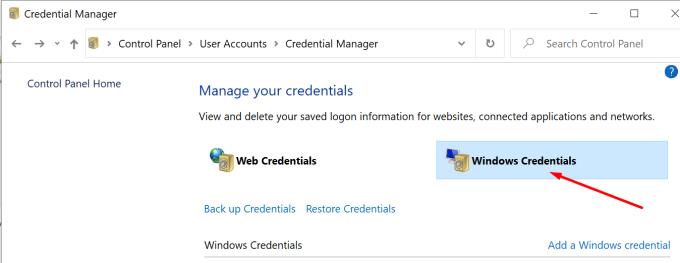
Aneu a Credencials genèriques i localitzeu msteams_adalsso/adal_context_segments .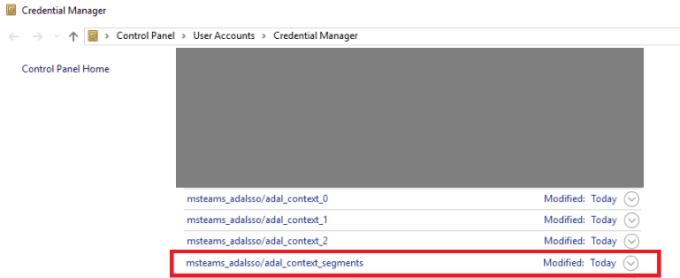
I després suprimiu aquesta línia. Comproveu si l'error ha desaparegut.
Les dades temporals emmagatzemades al vostre ordinador poden alentir la vostra connexió. Utilitzeu la neteja de disc per esborrar ràpidament els fitxers temporals de la vostra màquina.
Escriviu "neteja de disc" a la barra de cerca de Windows i inicieu l'eina.
Seleccioneu la unitat on heu instal·lat Teams i la majoria dels vostres programes. Per a la majoria dels usuaris, és la unitat C:.
Després d'això, seleccioneu els fitxers que voleu esborrar. Assegureu-vos de marcar les dues caselles dedicades als fitxers temporals.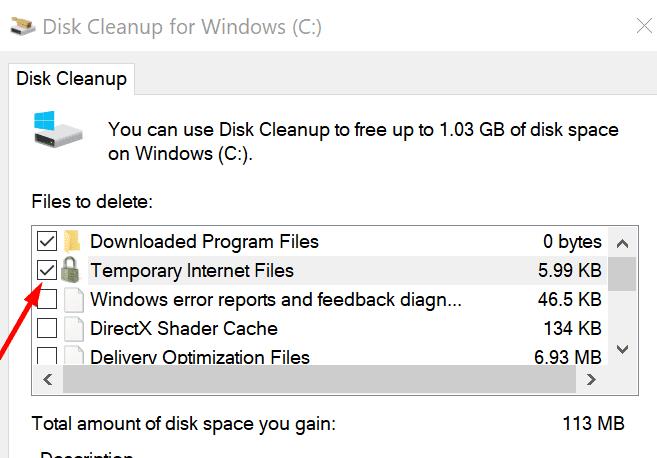
Premeu D'acord.
Si no ha funcionat res, proveu de desinstal·lar i tornar a instal·lar Teams. Inicieu el tauler de control, aneu a Programes, seleccioneu Equips i premeu el botó Desinstal·la . Reinicieu la vostra màquina.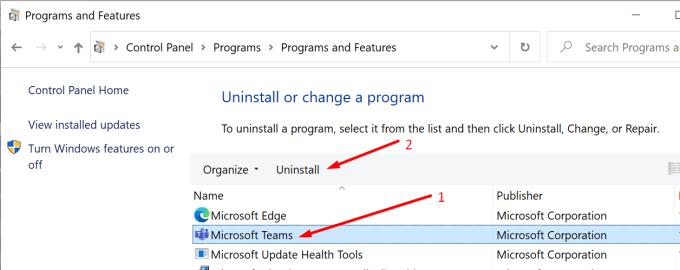
A continuació, torneu a baixar l'aplicació des del lloc web oficial de Microsoft .
Microsoft Teams està rebent un munt de noves funcions de reunions, com ara la vista dinàmica, el mode Together, filtres de vídeo i reaccions en directe.
Si obteniu l'error de Microsoft Teams, ho sentim, hem trobat un problema, actualitzeu l'aplicació i continueu llegint per obtenir més solucions.
En cas que cerqueu una càmera web per utilitzar-la al vostre ordinador, podeu utilitzar la Xbox Kinect com a càmera web a Windows 10. Un cop hàgiu fet de la vostra Kinect una càmera web a Windows
Per citar un missatge a Microsoft Teams, seleccioneu i copieu el missatge al qual voleu respondre. A continuació, feu clic a la icona Format i seleccioneu Cita.
En aquesta guia, us mostrem com solucionar el problema de Microsoft Teams on no podeu veure la pantalla compartida per una altra persona.
La pestanya Microsoft Teams Wiki és un editor de text intel·ligent que permet que diversos usuaris treballin en diferents seccions del mateix document.
El codi d'error c02901df indica que l'aplicació d'escriptori de Microsoft Teams va tenir un problema i es va estavellar. Aquest error es produeix als ordinadors amb Windows 10.
Tot i que sempre podeu actualitzar de Teams Free a Teams for Business, tingueu en compte que el procés és irreversible.
Per trobar xats ocults de Microsoft Teams, cerqueu el nom d'un participant del xat, seleccioneu aquest nom i el xat antic tornarà a ser visible.
Alguns llocs web no admeten la inserció d'URL dins d'altres programes o llocs web. És per això que no els podeu obrir a l'aplicació d'escriptori Teams.
Si no podeu programar una reunió d'equips a l'Outlook, assegureu-vos que el compte de correu electrònic associat a Teams s'ha afegit a l'Outlook.
Per reduir el risc d'experimentar diversos problemes de Bluetooth a Teams, utilitzeu uns auriculars Bluetooth compatibles amb l'aplicació.
Molts usuaris es van queixar que Trello no està disponible a Microsoft Teams. Aquesta guia us ofereix una sèrie de possibles solucions.
Busy on Busy és una característica útil de Microsoft Teams que configura com Teams gestiona les trucades entrants si el destinatari ja està participat en una trucada.
Actualment, la versió gratuïta de Microsoft Teams pot allotjar fins a 300 participants en una reunió. Els participants poden xatejar i trucar.
Després de molta expectació, Microsoft Teams ara us permet veure els fluxos de vídeo de tothom en una reunió simultàniament. Bé, en la majoria dels casos serà així
Microsoft Teams no admet actualment l'emissió de les vostres reunions i trucades al vostre televisor de manera nativa. Però podeu utilitzar una aplicació de reflex de pantalla.
Els usuaris d'equips poden desactivar els comentaris per a publicacions específiques al canal General. Aquest dret només està reservat als propietaris i moderadors del canal.
El codi d'error de Microsoft Teams caad0009 indica que el servei no ha pogut validar les vostres credencials o que el vostre dispositiu no s'ha reconegut.
Si la visualització de la galeria gran no funciona a Teams, comproveu si heu fixat el feed d'algú i desconnecteu-lo. A continuació, actualitzeu l'aplicació.
Desfer-se d'un programa que no aparegui a Up Next a Apple TV+ per mantenir en secret els teus programes preferits. Aquí teniu els passos.
Descobreix com de fàcil és canviar la foto de perfil del teu compte de Disney+ a l'ordinador i al dispositiu Android.
Esteu buscant alternatives a Microsoft Teams per a comunicacions sense esforç? Trobeu les millors alternatives a Microsoft Teams per a vosaltres el 2023.
Aquesta publicació us mostra com retallar vídeos amb eines integrades a Microsoft Windows 11.
Si escolteu molt la paraula de moda Clipchamp i pregunteu què és Clipchamp, la vostra cerca acaba aquí. Aquesta és la millor guia per dominar Clipchamp.
Amb l'enregistrador de so gratuït podeu crear enregistraments sense instal·lar un programari de tercers al vostre ordinador amb Windows 11.
Si voleu crear vídeos impressionants i atractius per a qualsevol propòsit, utilitzeu el millor programari d'edició de vídeo gratuït per a Windows 11.
Consulteu els consells que podeu utilitzar per mantenir les vostres tasques organitzades amb Microsoft To-Do. Aquí teniu els consells fàcils de fer, fins i tot si sou un principiant.
Resoldre el S'ha produït un error en obrir aquest document. Accés denegat. missatge d'error quan s'intenta obrir un fitxer PDF des d'un client de correu electrònic.
Esteu buscant un equivalent d'iMovie per a Windows 11/10? Descobriu les alternatives de Windows a iMovie que podeu provar per editar vídeos.
![Microsoft Teams: Ho sentim, hem trobat un problema [Solucionat] Microsoft Teams: Ho sentim, hem trobat un problema [Solucionat]](https://blog.webtech360.com/resources3/images10/image-424-1008181952263.jpg)


























